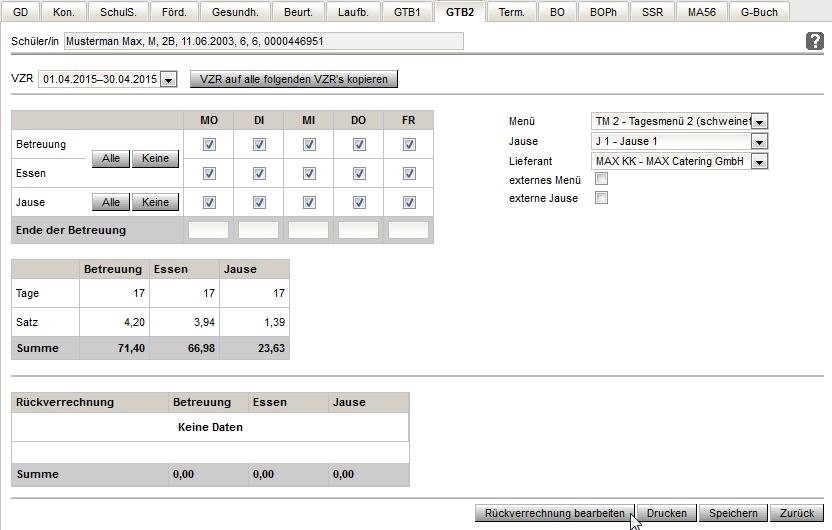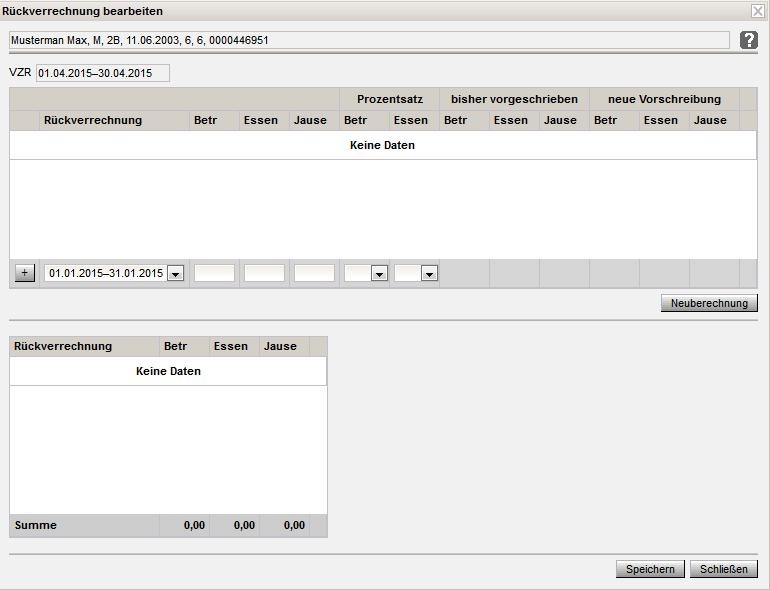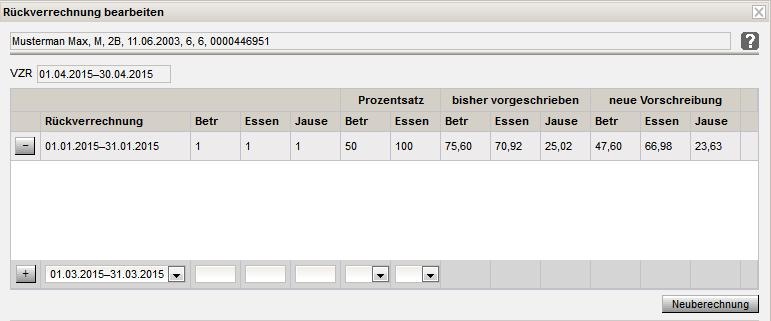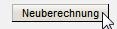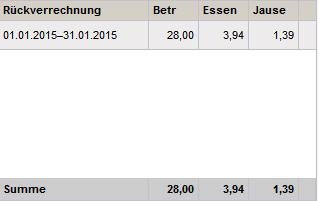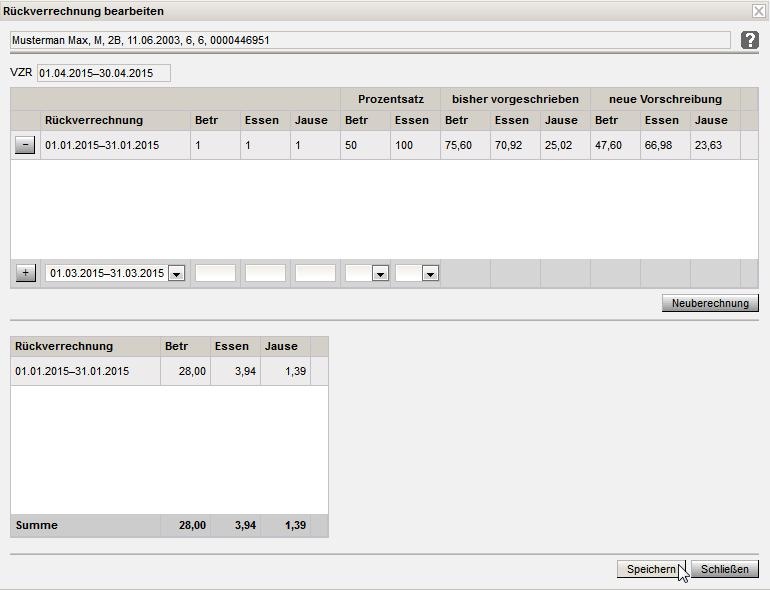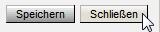→
Rückverrechnung bearbeiten
| Klick/Arbeitsschritt | Hinweis/Anweisung | Weitere Information | |
| 1 | Rückverrechnung bearbeiten | Dialog "Rückverrechnung bearbeiten" wird schülerbezogen angezeigt | |
| 2 | VZR | VZR, für den die Rück- bzw. Nachverrechnung durchgeführt werden soll |
|
3
|
| ACHTUNG:
| |
Rückverrechnung | VZR wählen | WICHTIG:
| |
| Betr | Anzahl der rück- bzw. nachzuverrechnenden Betreuungstage eingeben |
| |
| Essen | Anzahl der rück- bzw. nachzuverrechnenden Essenstage eingeben | Bereits bestelltes Essen sollte nicht rückverrechnet werden - nur in Absprache mit der zuständigen Buchhaltungsabteilung | |
| Jause | Anzahl der rück- bzw. nachzuverrechnenden Jausenstage eingeben | Bereits bestellte Jause sollte nicht rückverrechnet werden - nur in Absprache mit der zuständigen Buchhaltungsabteilung | |
| Prozentsatz Betr |
| ||
| Prozentsatz Essen | |||
| Neuberechnung | Dzt. nicht aktiv | ||
| Fehlerhaften Eintrag entfernen | |||
| 4
| Rückverrechnung, ... | Anzeige der erfassten Daten | |
Summe | Betrag wird angezeigt |
| |
| 5
| Speichern |
| |
Schließen | Zurück zu GTB 2 |
Lektion: Rückverrechnung bearbeiten
Zielgruppe
- Schulleiter
- Lehrpersonen
Überblick über die Lektion
Hier lernen Sie wie man die Rückverrechnung bearbeitet.
Lernziele der Lektion
Die Rückverrechnung bearbeiten können.
Rückverrechnung bearbeiten
- Klicken Sie auf die Schaltfläche Rückverrechung bearbeiten.
Anzeige des Verrechnungszeitraumes
Hier wird der Verrechnungszeitraumes angezeigt für welchen die Schaltfläche Rückverrechnung bearbeiten geklickt wurde.
Rückverrechnung
- Klicken Sie in die Einfachauswahlliste Rückverrechnung der Mehrfachauswahlliste und wählen Sie einen Verrechnungszeitraum aus.
Hinweis
Es können sämtliche bereits freigegeben Verrechnungszeiträume des aktuellen Schuljahres ausgewählt werden.
- Klicken Sie in das Eingabefeld Betreuung.
- Erfassen Sie den benötigten Wert.
- Klicken Sie in das Eingabefeld Essen.
- Erfassen Sie den benötigten Wert.
- Klicken Sie in das Eingabefeld Jause.
- Erfassen Sie den benötigten Wert.
- Klicken Sie in die Einfachauswahlliste Betreuung unter der Spalte Prozentsatz und wählen Sie einen Wert aus.
- Klicken Sie in die Einfachauswahlliste Essen unter der Spalte Prozentsatz und wählen Sie einen Wert aus.
Beispiel zu Prozentsätzen bei Betreuung und Essen
Kind wird zwei Monate abgerechnet als Vollzahler. Dann kommen die Eltern mit Bescheid, dass das Kind nur 50% Essen und 75% Betreuung zahlen hätte müssen. Es muss für Essen und Jause 50% retour verrechnet werden können, für Betreuung 25% - d.h. es muss der Prozentwert von Betrag rückverrechnet werden können.
Bei Essen darf nur 100% Rückverrechnung (oder keine) möglich sein.
- Klicken Sie auf die Schaltfläche +.
- Zeile wird hinzugefügt und die bisher vorgeschriebene Rückverrechnung als auch die neue Vorschreibung werden berechnet.
bisher vorgeschrieben/ neu vorgeschrieben
bisher vorgeschrieben:
Die Werte zeigen den jeweiligen Betrag an, welcher ursprünglich für den Zahlungsverpflichteten freigegeben wurde.
neu vorgeschrieben:
Die Werte zeigen den jeweiligen Betrag an, welcher nun für den Zahlungsverpflichteten vorgeschrieben wird.
Positive und negative Werte
Ein positiver Wert bedeutet, dass die Anzahl der Tage rückverrechnet werden = Abzug für den Zahlungsverpflichtenden.
Ein negativer Wert bedeutet, dass die Anzahl der Tage zusätzlich verrechnet werden = Zuschlag für den Zahlungsverpflichtenden.
Es kann kein Wert erfasst werden, wenn im betroffenen Verrechnungszeitraum das Häkchen externes Menü aktiv ist.
Es kann kein Wert erfasst werden, wenn im betroffenen Verrechnungszeitraum das Häkchen externe Jause aktiv ist.
Neuberechnung
Durch den Klick auf die Schaltfläche Neuberechnung werden die Felder neue Vorschreibung - Betreuung, neue Vorschreibung - Essen und neue Vorschreibung - Jause neu berechnet. Ist die Schule ein Campusstandort, so wird auch das Feld neue Vorschreibung - Betreuung schulfrei („Betr. sf“) neu berechnet und befüllt.
Bei dieser Neuberechnung werden sowohl die eingetragenen rück zu verrechnenden Anzahl an Tagen lt. Eingabe der Spalten „Betreuung, Essen, Jause“ berücksichtigt, als auch eine event. geänderte Bemessungsgrundlage. Nicht berücksichtigt werden bereits in einem anderen VZR erfolgte Rückverrechnungen für den betroffenen VZR.
- Klicken Sie auf die Schaltfläche Neuberechnung.
Tabelle Rückverrechnung unten
Hier werden pro Verrechnungszeitraum die Beträge Betreuung, Essen und Jause, die dem Zahlungsverpflichteten im Rahmen der Verrechnung des aktuellen Verrechnungszeitraum gutgeschrieben angezeigt.
- Klicken Sie auf die Schaltfläche Speichern.
- Klicken Sie auf die Schaltfläche Schließen.
Campusstandorte
Bei klick auf Schaltfläche "+" bei einem Campusstandort wird „Prozentsatz Betr.“ auch für die Spalten „Betr. sf“ angewendet.
Betreuung schulfrei:
- „neue Vorschreibung – Betr.“ = neu berechneter Betr-Betrag bei Anwendung des neuen Prozentsatzes für Betreuung lt. Feld „Prozentsatz - Betr.“ für die Anzahl an Tagen die sich aufgrund der eventuell geänderten RV-Tage ergeben.
- „Rückverrechnung – Betr.“ = Betrag lt. Feld „bisher vorgeschrieben - Betr.“ minus „neue Vorschreibung – Betr.“. Ergibt dies einen negativen Rückverrechnungsbetrag, dann führt dies zu einem Zuschlag für den Zahlungsverpflichteten.
Zusammenfassung der Lektion
Nun können Sie
- die Rückverrechnung bearbeiten.